 System-Tutorial
System-Tutorial
 Windows-Serie
Windows-Serie
 So lösen Sie das Problem, dass die Suchfunktion „Einstellungen suchen' die Einstellungselemente im Windows 10-System nicht finden kann
So lösen Sie das Problem, dass die Suchfunktion „Einstellungen suchen' die Einstellungselemente im Windows 10-System nicht finden kann
So lösen Sie das Problem, dass die Suchfunktion „Einstellungen suchen' die Einstellungselemente im Windows 10-System nicht finden kann
Kann in den Windows 10-Einstellungen nicht gesucht werden? Problemanalyse und Lösungen! In letzter Zeit sind einige Windows 10-Benutzer auf das Problem gestoßen, dass sie die entsprechenden Einstellungen nicht finden können, wenn sie die integrierte Funktion „Einstellungen suchen“ des Systems zum Suchen nach Einstellungselementen verwenden. Dieses Problem bringt für Benutzer große Unannehmlichkeiten bei der Einstellung von Systemparametern mit sich. Als Reaktion auf dieses Problem führte der PHP-Redakteur Xinyi eine eingehende Analyse der Gründe durch und lieferte detaillierte Lösungen. Wenn auch bei Ihnen das gleiche Problem auftritt, lesen Sie bitte diesen Artikel weiter, um mehr über die Gründe zu erfahren, warum die Sucheinstellungen von Win10 ungültig sind, und wie Sie das Problem effektiv lösen können.
Lösung
1. Klicken Sie in der Taskleiste unten links auf „Start“ und wählen Sie in der Menüliste „Systemsteuerung“ aus.
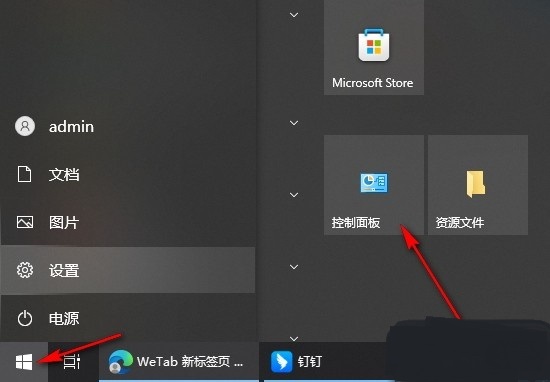
2. Klicken Sie nach dem Aufrufen der neuen Benutzeroberfläche auf „Indexoptionen“.
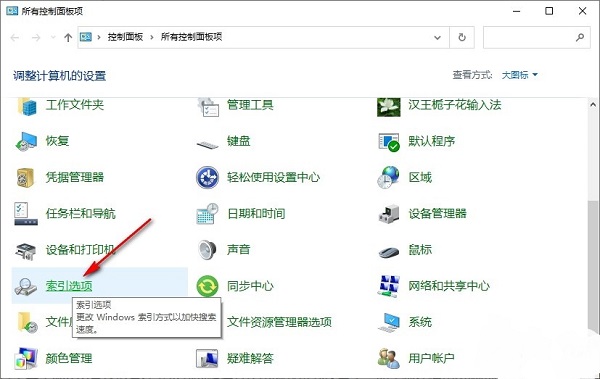
3. Klicken Sie im angezeigten Fenster unten auf „Erweitert“.
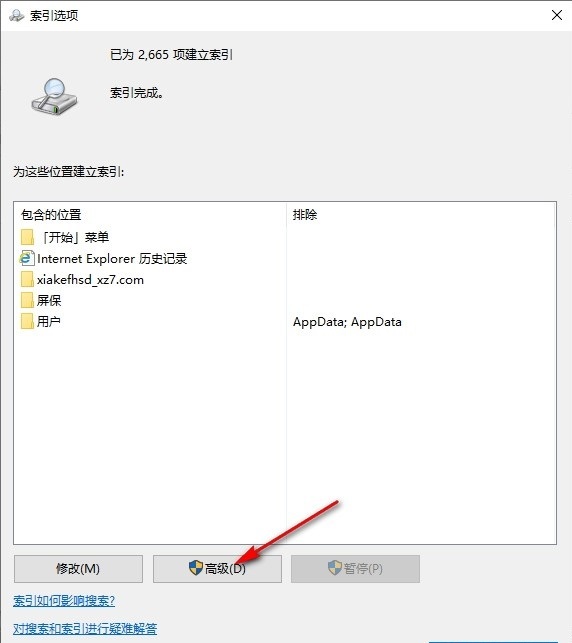
4. Klicken Sie dann unter „Fehlerbehebung“ auf die Schaltfläche „Neu erstellen“.
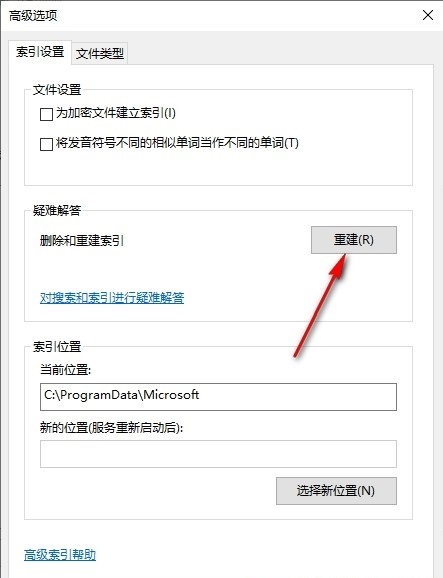
5. Klicken Sie abschließend im Popup-Eingabeaufforderungsfenster auf „OK“ und starten Sie dann den Computer neu.
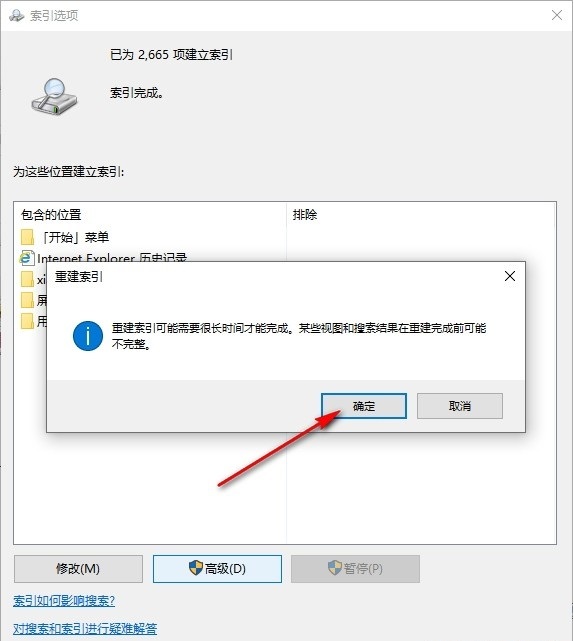
扩展阅读
| 系统设置 | |||
| Domänenmitgliedscomputern das Ändern von Konten verbieten | Automatische Sicherung deaktivieren | Registrierung ändern, um die Startgeschwindigkeit zu verbessern | Kompatibilitätseinstellungen für Eingabemethoden |
| Automatische Installation von blockieren Apps: Passen Sie die Blinkgeschwindigkeit des Cursors an | Desktop-Symbole werden immer neu angeordnet | Startverzögerung deaktivieren | Dunkelmodus aktivieren |
| Farbe für geschlossene Untertitel festlegen | Umschalttaste der Tastatur ist gesperrt | Bluetooth -Geräteverbindungsvolumen wird automatisch auf 100%eingestellt. Sie können die Dingding -Sounds ausschalten. Track-Funktion | |
| Ersetzen Sie die ursprüngliche Schriftart der alten Version | So stellen Sie den Wochentag ein | So legen Sie das Standardsystem für Dualsysteme fest | |
| Advanced Sharing Einstellungen können nicht gespeichert werden. Einstellung zum automatischen Ausblenden der Taskleiste | Drücken Sie die W-Taste, um die Stiftfunktion auszulösen | Die Netzwerk-ID wird grau und kann nicht geändert werden | |
| Die Lautstärkeregelung ist auf vertikale Anzeige eingestellt | Xiao Zhi-Desktop wird gestartet. Nach dem automatischen Start wird angezeigt, dass die Modulinitialisierung fehlgeschlagen ist. Das Win10-System kann nicht normal heruntergefahren werden. Der Win10-Computerbildschirm ist schmaler geworden | Stellen Sie das Startmenü so ein, dass häufig verwendete Apps nicht angezeigt werden. | Benachrichtigungen ausschalten. Audioqualitätsoptimierung. Taskleistensymbol ausblenden. Kalender zeigt keine Feiertage an |
| Betriebsgeräusch ausschalten | Desktop-Hintergrund verschwindet | Farbfilterfunktion | Arbeitsgruppennamen ändern |
| Spracherkennung beim Start ausführen | Deaktivieren Sie die Standardfreigabefunktion | Blaues Win10-Auswahlfeld | Bildschirmschoner Die Einstellung wird nicht wirksam beim Verlassen |
| Akustische visuelle Benachrichtigung | Akustisches Ausgabegerät | Dokumentverlauf automatisch löschen | Rechtsklick-Menüfunktion verwalten |
| Schriftglättung Schließen | Der Cursor springt abnormal, wenn es tippt, dass das System die Sichtweise nicht vollständig abtumelt. ?? | ||
Das obige ist der detaillierte Inhalt vonSo lösen Sie das Problem, dass die Suchfunktion „Einstellungen suchen' die Einstellungselemente im Windows 10-System nicht finden kann. Für weitere Informationen folgen Sie bitte anderen verwandten Artikeln auf der PHP chinesischen Website!

Heiße KI -Werkzeuge

Undresser.AI Undress
KI-gestützte App zum Erstellen realistischer Aktfotos

AI Clothes Remover
Online-KI-Tool zum Entfernen von Kleidung aus Fotos.

Undress AI Tool
Ausziehbilder kostenlos

Clothoff.io
KI-Kleiderentferner

AI Hentai Generator
Erstellen Sie kostenlos Ai Hentai.

Heißer Artikel

Heiße Werkzeuge

Notepad++7.3.1
Einfach zu bedienender und kostenloser Code-Editor

SublimeText3 chinesische Version
Chinesische Version, sehr einfach zu bedienen

Senden Sie Studio 13.0.1
Leistungsstarke integrierte PHP-Entwicklungsumgebung

Dreamweaver CS6
Visuelle Webentwicklungstools

SublimeText3 Mac-Version
Codebearbeitungssoftware auf Gottesniveau (SublimeText3)

Heiße Themen
 1374
1374
 52
52
 So passen Sie den Sesam offenen Austausch in Chinesisch an
Mar 04, 2025 pm 11:51 PM
So passen Sie den Sesam offenen Austausch in Chinesisch an
Mar 04, 2025 pm 11:51 PM
Wie kann ich den Sesam offenen Austausch an Chinesisch anpassen? Dieses Tutorial behandelt detaillierte Schritte zu Computern und Android -Mobiltelefonen, von der vorläufigen Vorbereitung bis hin zu operativen Prozessen und dann bis zur Lösung gemeinsamer Probleme, um die Sesam -Open Exchange -Schnittstelle auf Chinesisch zu wechseln und schnell mit der Handelsplattform zu beginnen.
 Top 10 Cryptocurrency -Handelsplattformen, Top Ten empfohlene Apps für Währungshandelsplattformen
Mar 17, 2025 pm 06:03 PM
Top 10 Cryptocurrency -Handelsplattformen, Top Ten empfohlene Apps für Währungshandelsplattformen
Mar 17, 2025 pm 06:03 PM
Zu den zehn Top -Kryptowährungsplattformen gehören: 1. OKX, 2. Binance, 3. Gate.io, 4. Kraken, 5. Huobi, 6. Coinbase, 7. Kucoin, 8. Crypto.com, 9. Bitfinex, 10. Gemini. Sicherheit, Liquidität, Handhabungsgebühren, Währungsauswahl, Benutzeroberfläche und Kundensupport sollten bei der Auswahl einer Plattform berücksichtigt werden.
 Top 10 Top -Currency -Handelsplattformen 2025 Cryptocurrency Trading Apps, die die Top Ten ringen
Mar 17, 2025 pm 05:54 PM
Top 10 Top -Currency -Handelsplattformen 2025 Cryptocurrency Trading Apps, die die Top Ten ringen
Mar 17, 2025 pm 05:54 PM
Top Ten Ten Virtual Currency Trading Platforms 2025: 1. OKX, 2. Binance, 3. Gate.io, 4. Kraken, 5. Huobi, 6. Coinbase, 7. Kucoin, 8. Crypto.com, 9. Bitfinex, 10. Gemini. Sicherheit, Liquidität, Handhabungsgebühren, Währungsauswahl, Benutzeroberfläche und Kundensupport sollten bei der Auswahl einer Plattform berücksichtigt werden.
 Was sind die sicheren und zuverlässigen digitalen Währungsplattformen?
Mar 17, 2025 pm 05:42 PM
Was sind die sicheren und zuverlässigen digitalen Währungsplattformen?
Mar 17, 2025 pm 05:42 PM
Eine sichere und zuverlässige Plattform für digitale Währung: 1. OKX, 2. Binance, 3. Gate.io, 4. Kraken, 5. Huobi, 6. Coinbase, 7. Kucoin, 8. Crypto.com, 9. Bitfinex, 10. Gemini. Sicherheit, Liquidität, Handhabungsgebühren, Währungsauswahl, Benutzeroberfläche und Kundensupport sollten bei der Auswahl einer Plattform berücksichtigt werden.
 Welcher der zehn besten Apps für virtuelle Währung ist die besten?
Mar 19, 2025 pm 05:00 PM
Welcher der zehn besten Apps für virtuelle Währung ist die besten?
Mar 19, 2025 pm 05:00 PM
Top 10 Apps Rankings von Virtual Currency Trading: 1. OKX, 2. Binance, 3. Gate.io, 4. Kraken, 5. Huobi, 6. Coinbase, 7. Kucoin, 8. Crypto.com, 9. Bitfinex, 10. Gemini. Sicherheit, Liquidität, Handhabungsgebühren, Währungsauswahl, Benutzeroberfläche und Kundenbetreuung sollten bei der Auswahl einer Plattform berücksichtigt werden.
 Empfohlene sichere Apps mit sicheren Virtual Currency Software Top 10 Top 10 Digital Currency Trading Apps Ranking 2025
Mar 17, 2025 pm 05:48 PM
Empfohlene sichere Apps mit sicheren Virtual Currency Software Top 10 Top 10 Digital Currency Trading Apps Ranking 2025
Mar 17, 2025 pm 05:48 PM
Empfohlene Safe Virtual Currency Software Apps: 1. OKX, 2. Binance, 3. Gate.io, 4. Kraken, 5. Huobi, 6. Coinbase, 7. Kucoin, 8. Crypto.com, 9. Bitfinex, 10. Gemini. Sicherheit, Liquidität, Handhabungsgebühren, Währungsauswahl, Benutzeroberfläche und Kundensupport sollten bei der Auswahl einer Plattform berücksichtigt werden.
 Lehre für technische Analyse: Richter Preisverhalten durch k-line
Mar 05, 2025 am 08:54 AM
Lehre für technische Analyse: Richter Preisverhalten durch k-line
Mar 05, 2025 am 08:54 AM
Inhaltsverzeichnis Einführung (i) Lernpfad (ii) Schlüsselelemente des Typs Handel 1. Interpretation von K-Line-Preisverhalten (i) Grundkonzepte (ii) Analysewerkzeuge Bewältigungsstrategien nach Durchbruch Trendanalyse Zusammenfassung der Trendlinienunterstützungsniveau und Druckstufe Schlüsselpreis -Identifizierung Support Druckstufe
 Top 10 offizielle Handel mit virtuellen Währungshandel -Apps Top 10 offizielle offizielle Handelsplattformen für virtuelle Währung für Mobiltelefone
Mar 19, 2025 pm 05:21 PM
Top 10 offizielle Handel mit virtuellen Währungshandel -Apps Top 10 offizielle offizielle Handelsplattformen für virtuelle Währung für Mobiltelefone
Mar 19, 2025 pm 05:21 PM
Top 10 offizielle Apps für virtuelle Währung Handel: 1. OKX, 2. Binance, 3. Gate.io, 4. Kraken, 5. Huobi, 6. Coinbase, 7. Kucoin, 8. Crypto.com, 9. Bitfinex, 10. Gemini. Sicherheit, Liquidität, Handhabungsgebühren, Währungsauswahl, Benutzeroberfläche und Kundenbetreuung sollten bei der Auswahl einer Plattform berücksichtigt werden.



